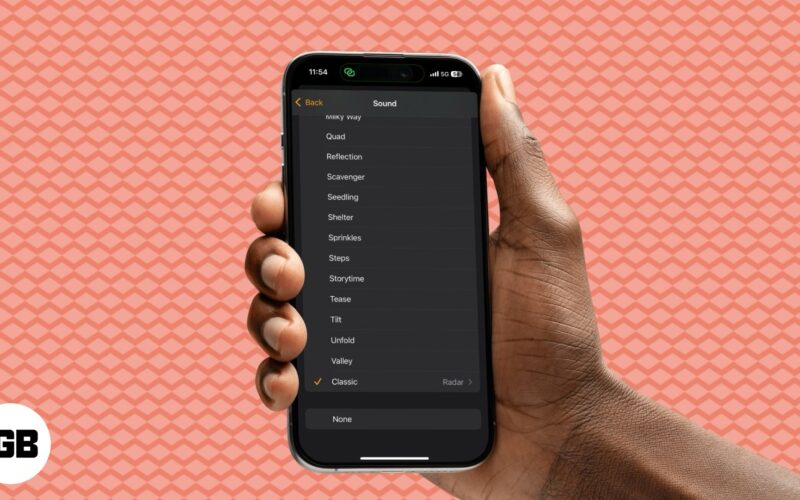
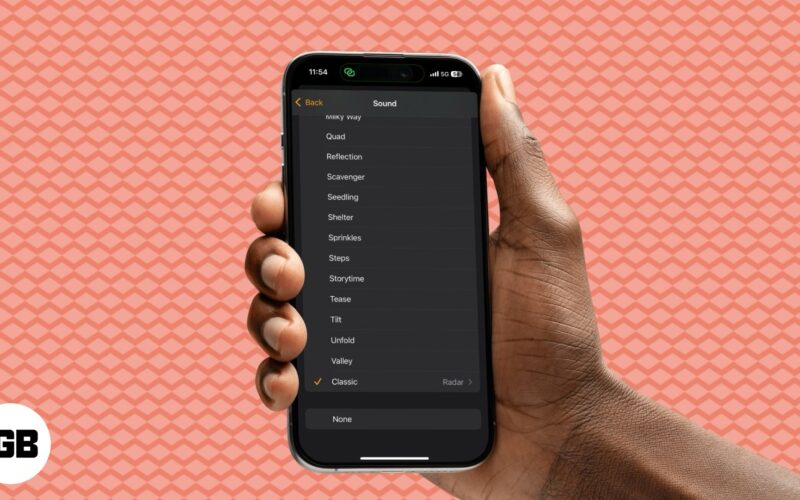
Standardalarmljudet på iPhones fungerar bra, men att vakna upp till det varje dag kan bli tråkigt. Tack och lov tillåter Apple att ändra din iPhone -larmljud. Du kan välja mellan Alarm Sounds Apple erbjuder eller ställa in din favoritlåt som ditt larmljud. Fortsätt läsa för att lära dig hur du ändrar larmljudet på din iPhone.
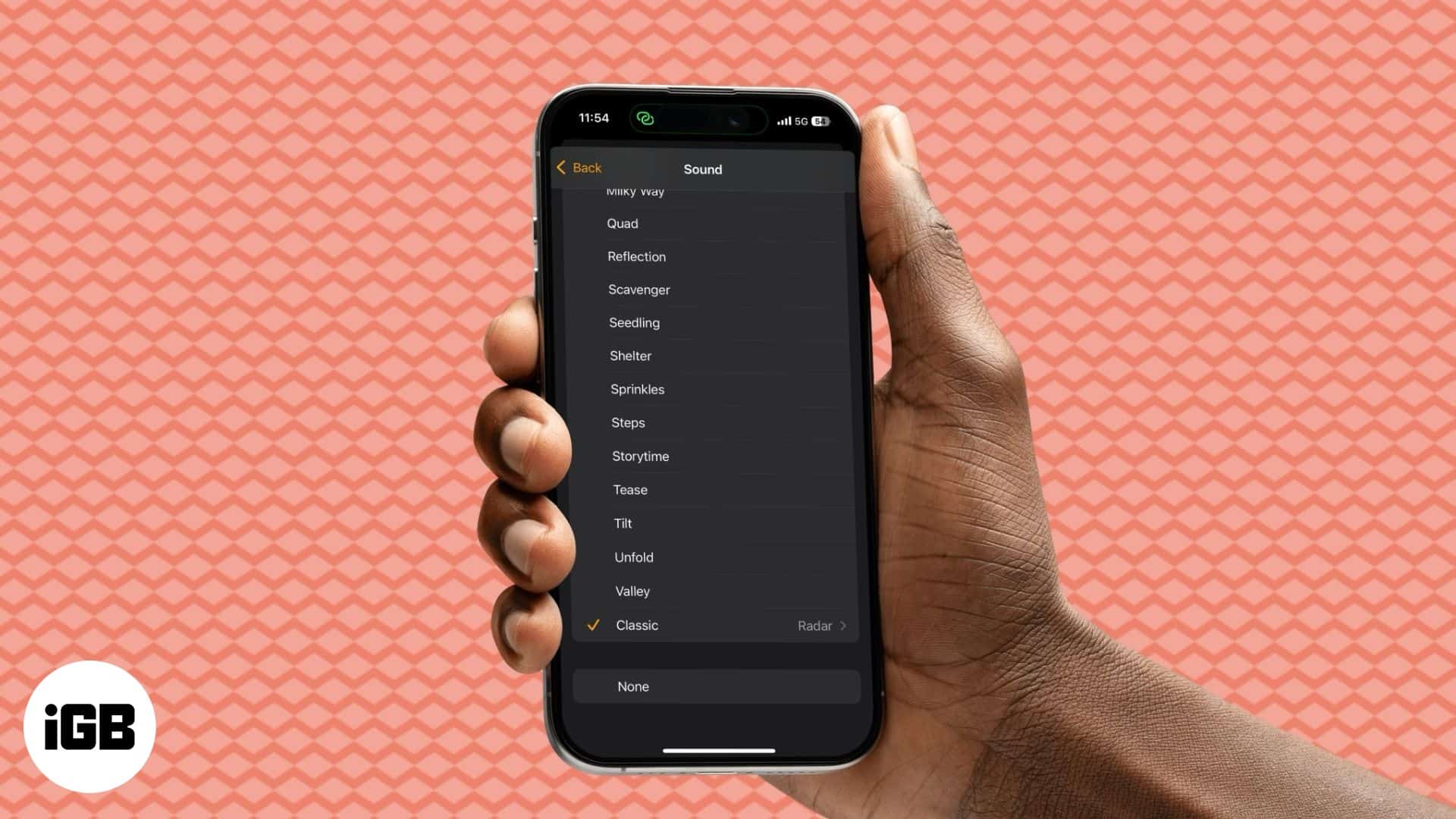
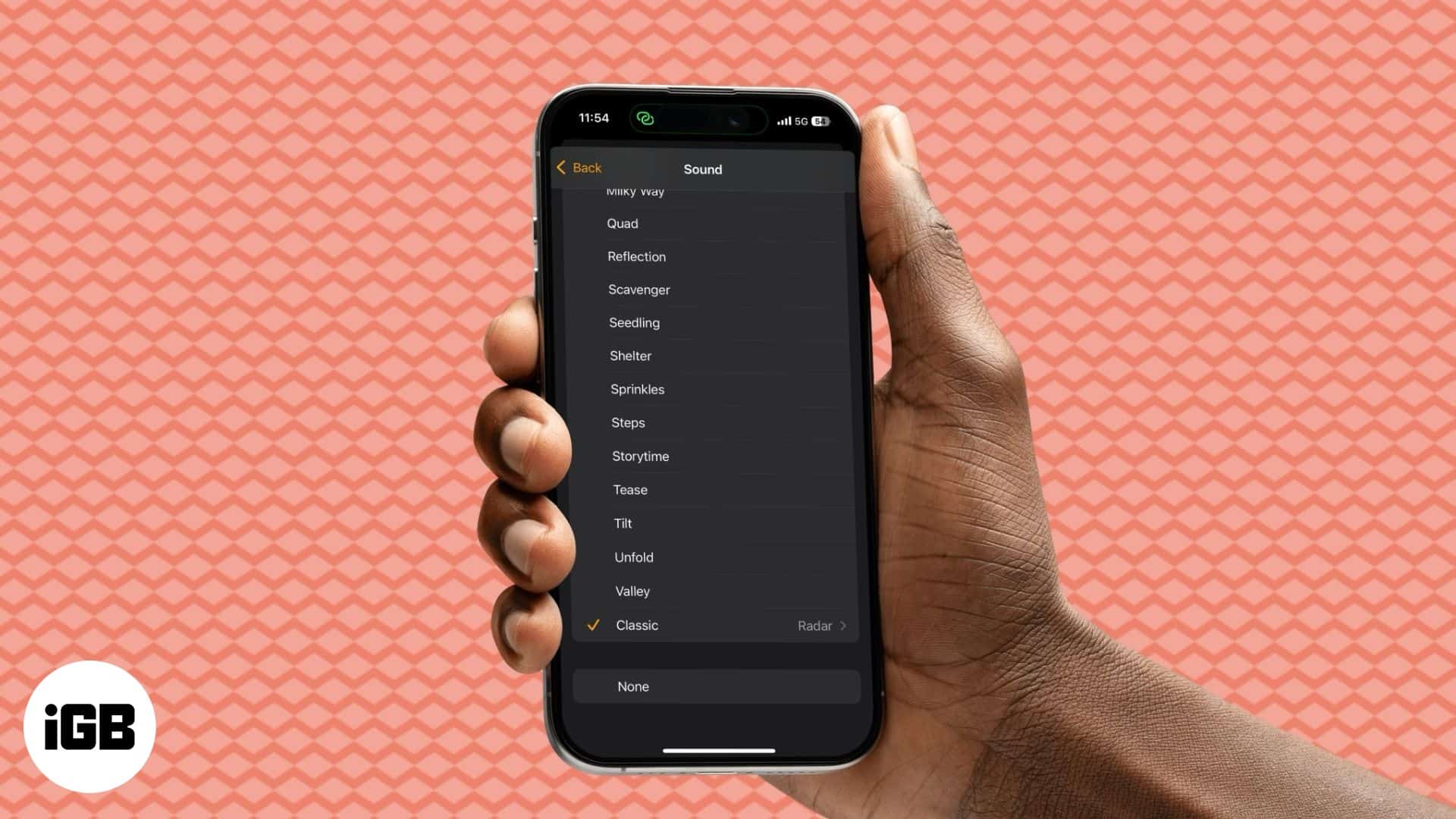
Hur man ändrar ditt larmljud på en iPhone
Om du inte gillar standardalarmljudet kan du välja mellan de flera alternativen som finns i Clock -appen. Här är vad du behöver göra:
- Öppna klockappen på din iPhone och gå till fliken Alarm.
- Här trycker du på + -ikonen i det övre högra hörnet för att skapa ett nytt larm. Alternativt kan du välj ett av de befintliga larmen för att ändra ljudet.
- Nu, tryck på ljud.
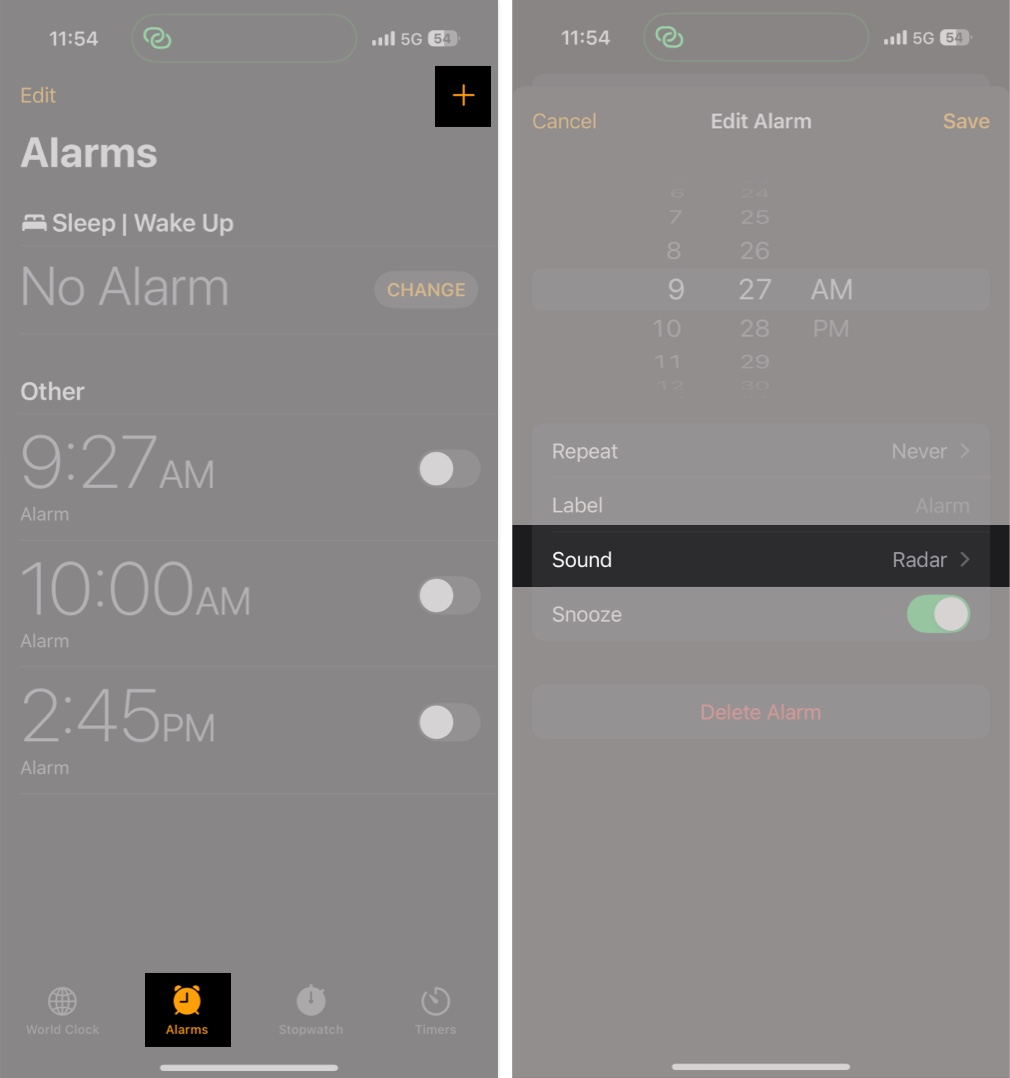
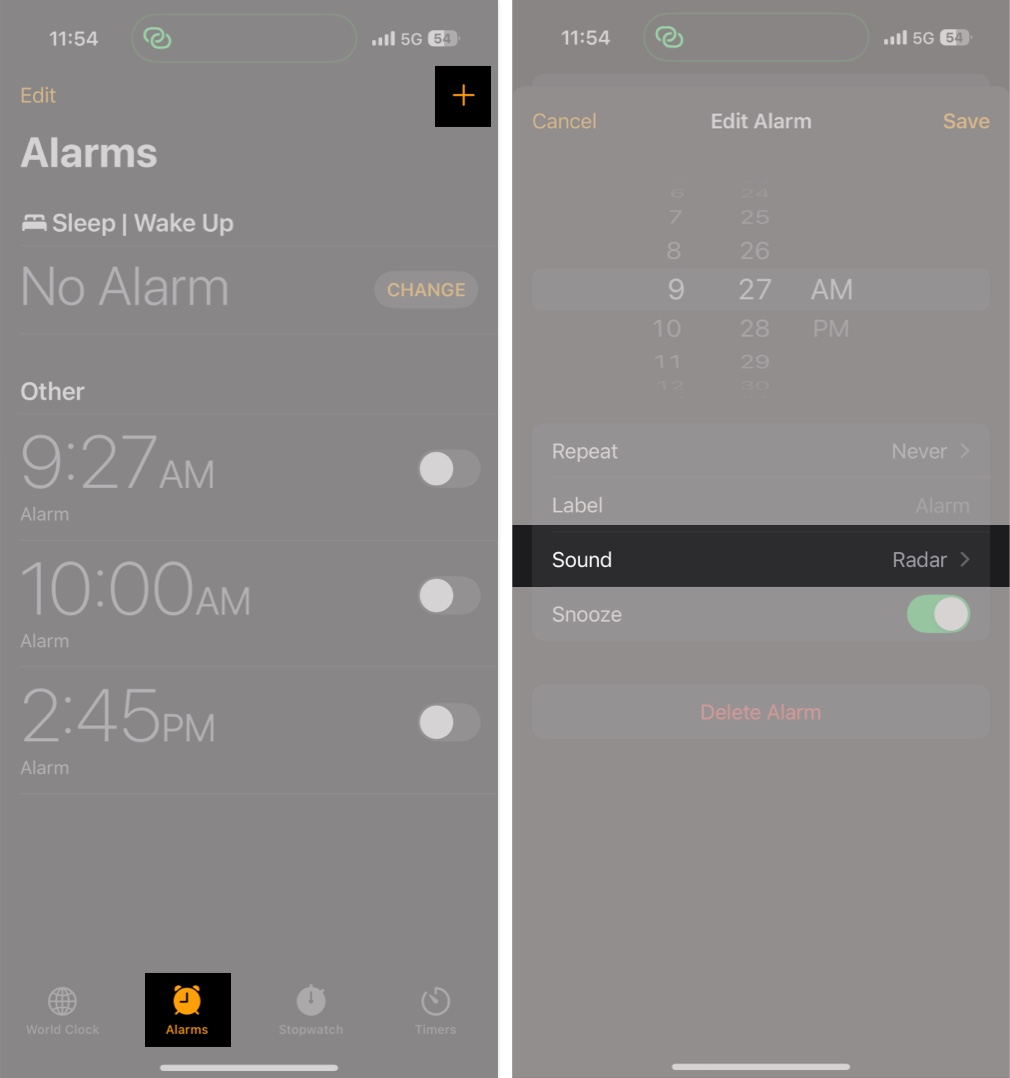
- Välj sedan en ton som listas under ringsignaler.
- Alternativt, bläddra ner till botten, tryck på klassisk och välj en från de klassiska larmljudalternativen.
- Tryck nu tillbaka i det övre vänstra hörnet för att gå till huvudlarmskärmen och tryck på Spara i högst till höger för att spara larminställningarna.
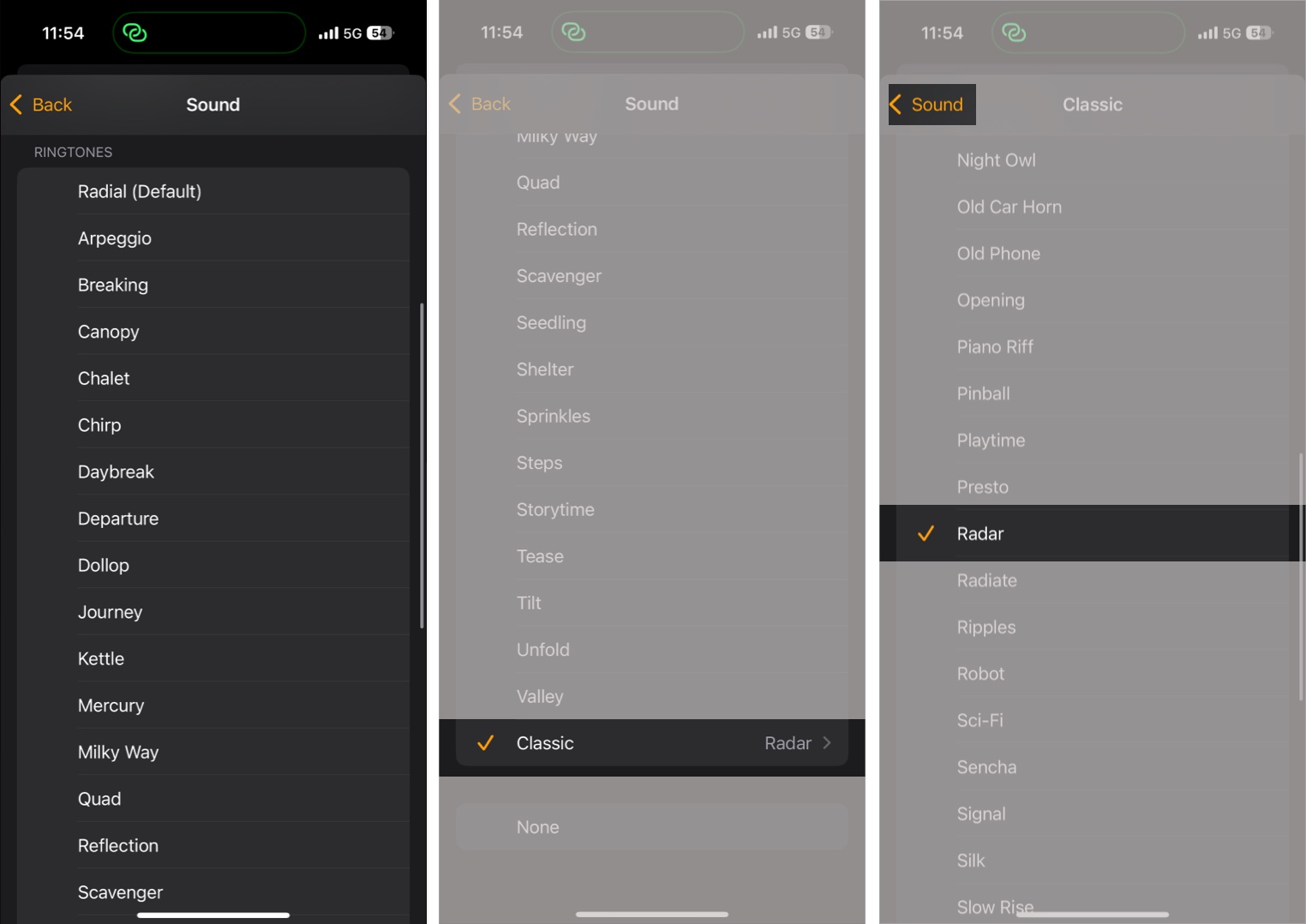
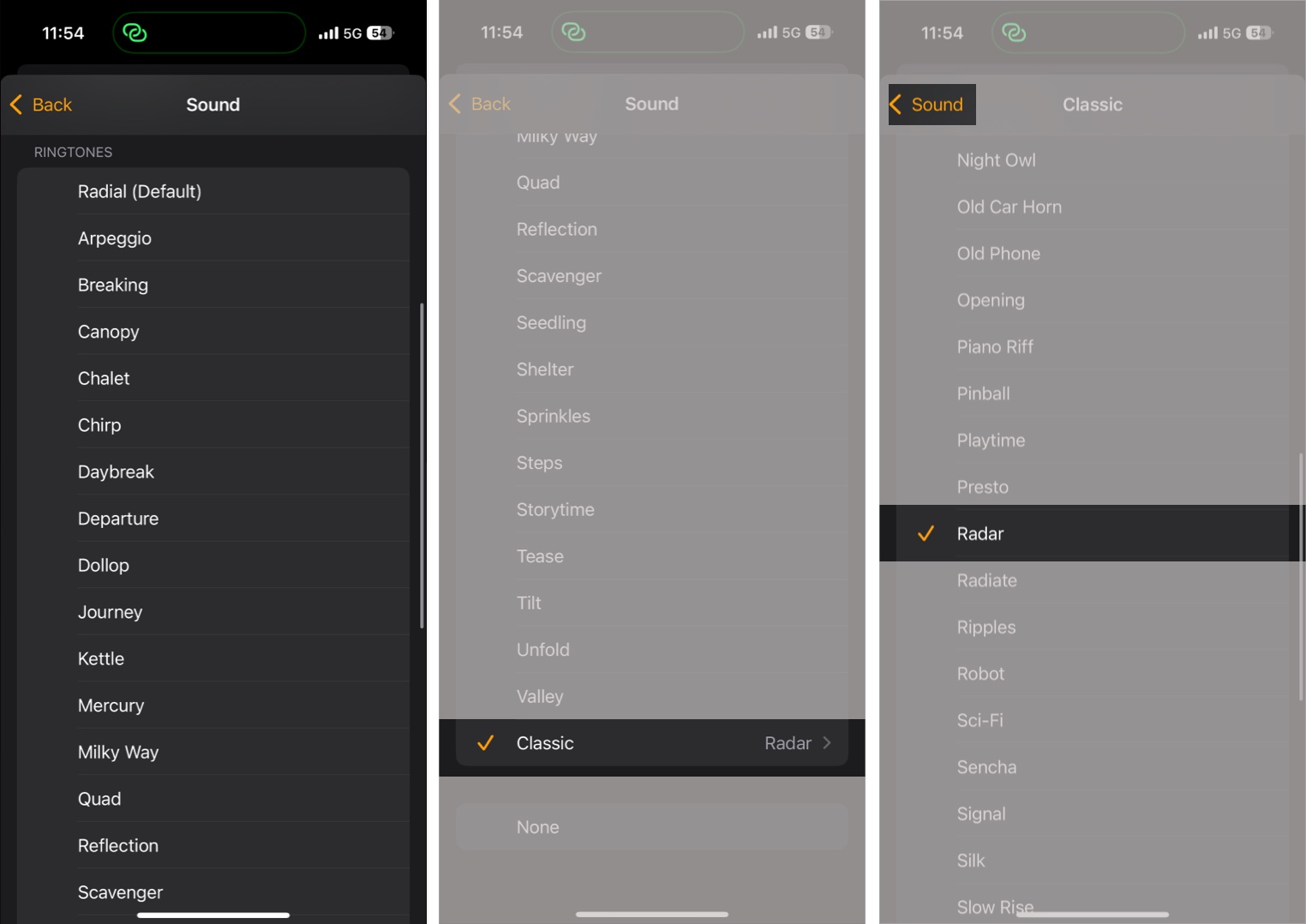
Hur man ställer in ett anpassat larmljud på en iPhone
Inte alla föredrar att vakna upp till samma åldriga ringsignaler. Om du känner samma sak och vissa föredrar hängiven eller rockmusik för att starta morgonen, har Apple också täckt. Följ stegen nedan för att ställa in ett anpassat larmljud på din iPhone:
Ställ in en låt som ditt larmljud
Om du vill vakna till din favoritlåt istället för en standardton, gör det här:
- Öppna klockappen och gå till fliken Alarms.
- Lägg till ett nytt larm eller välj ett befintligt.
- Tryck på ljud.
- Här väljer du en av de nedladdade låtarna under Songs -avsnittet eller TAP Välj en låt för att välja en från ditt Apple Music Library.
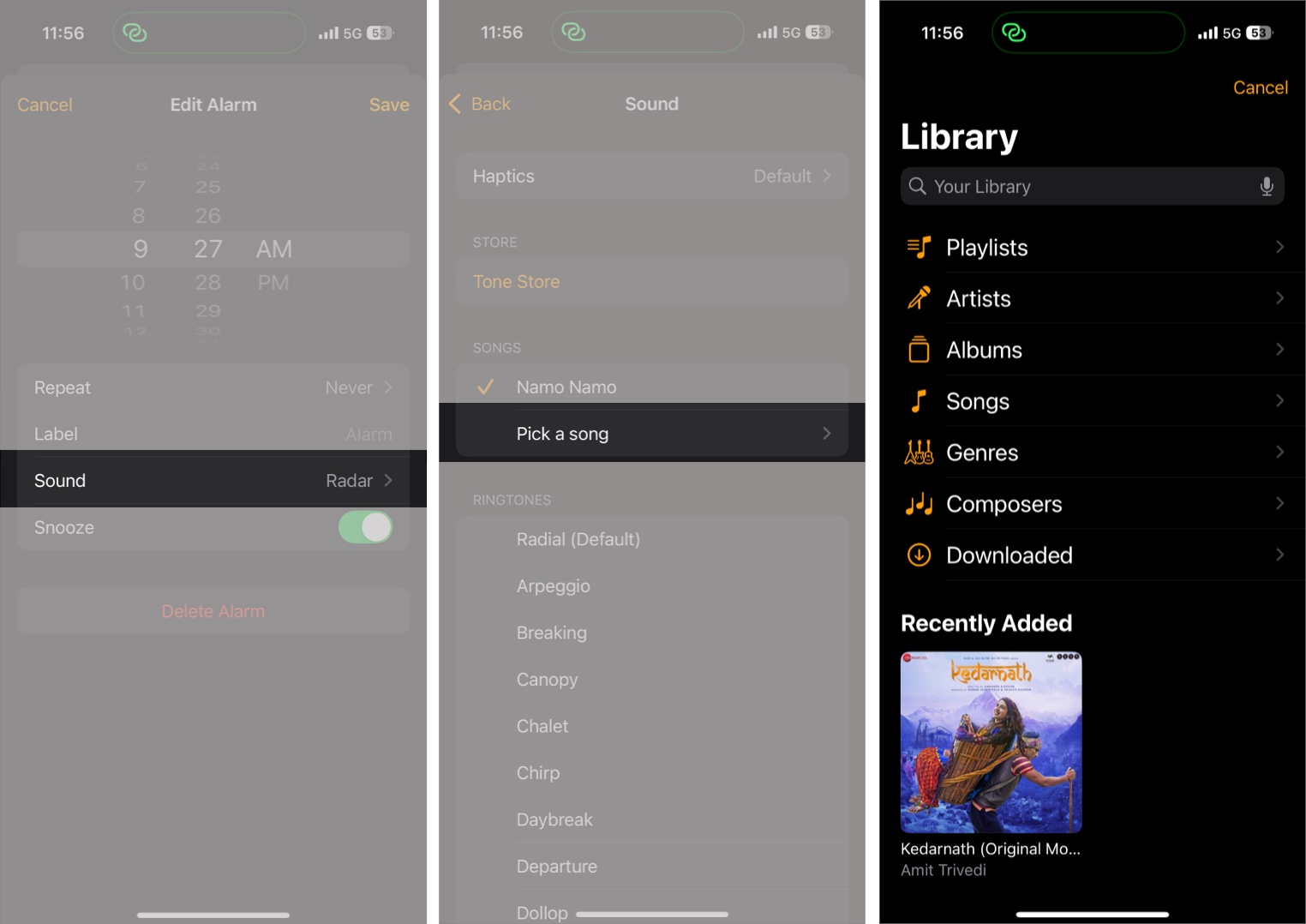
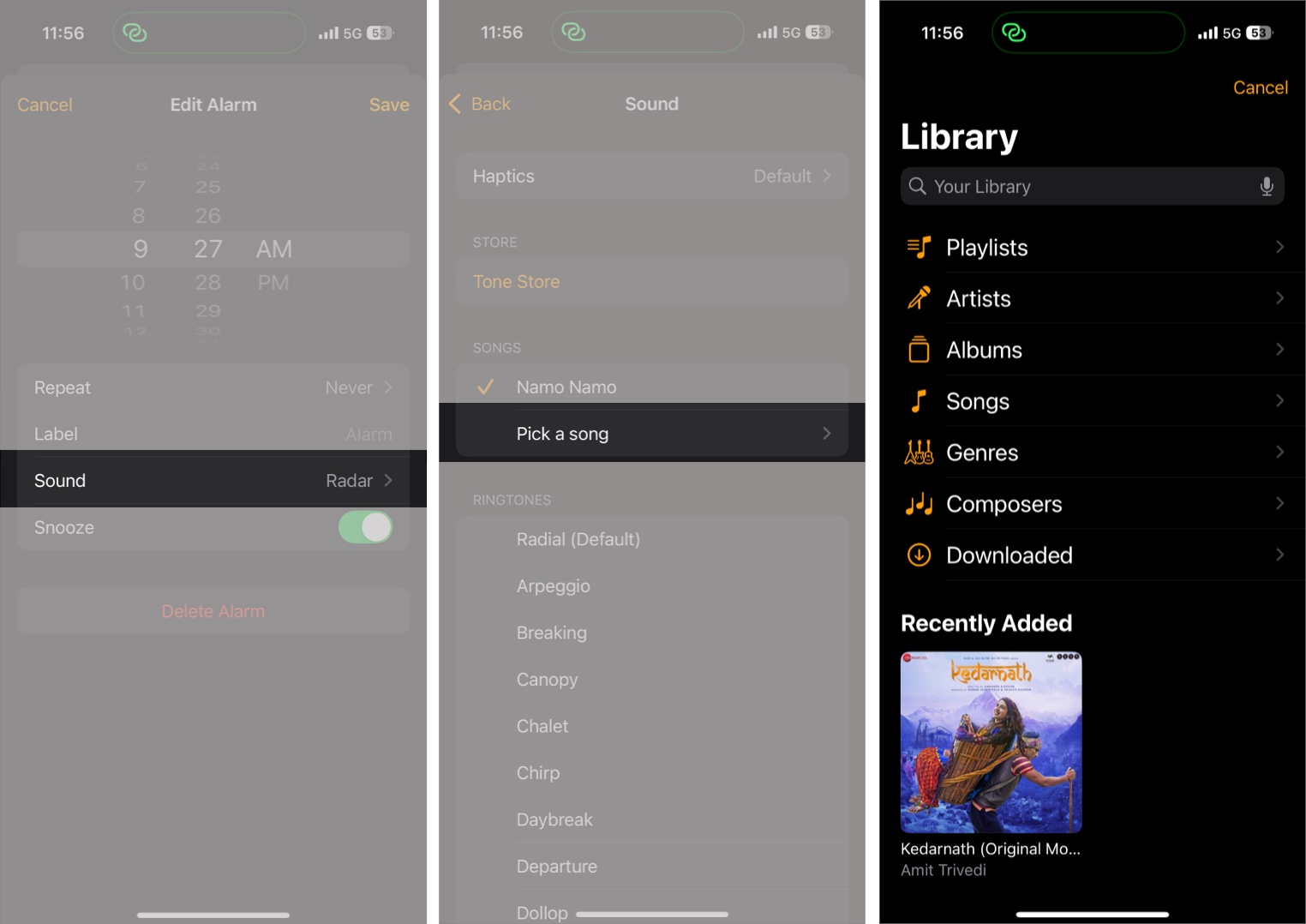
- Gå tillbaka till föregående sida och tryck på Spara i det övre högra hörnet för att spara ändringar.
Köp en ton för ditt larm
Alternativt, om du vill ha en unik larmton, kan du köpa ringsignaler från iTunes -butiken. Så här::
- Från fliken Alarm i klockappen, lägg till ett nytt larm eller välj ett befintligt.
- Tryck på ljud.
- Klicka nu på Tone Store under butiksavsnittet.
- Du kommer att omdirigeras till App Store för att installera appen iTunes Store om den inte redan finns på din iPhone.
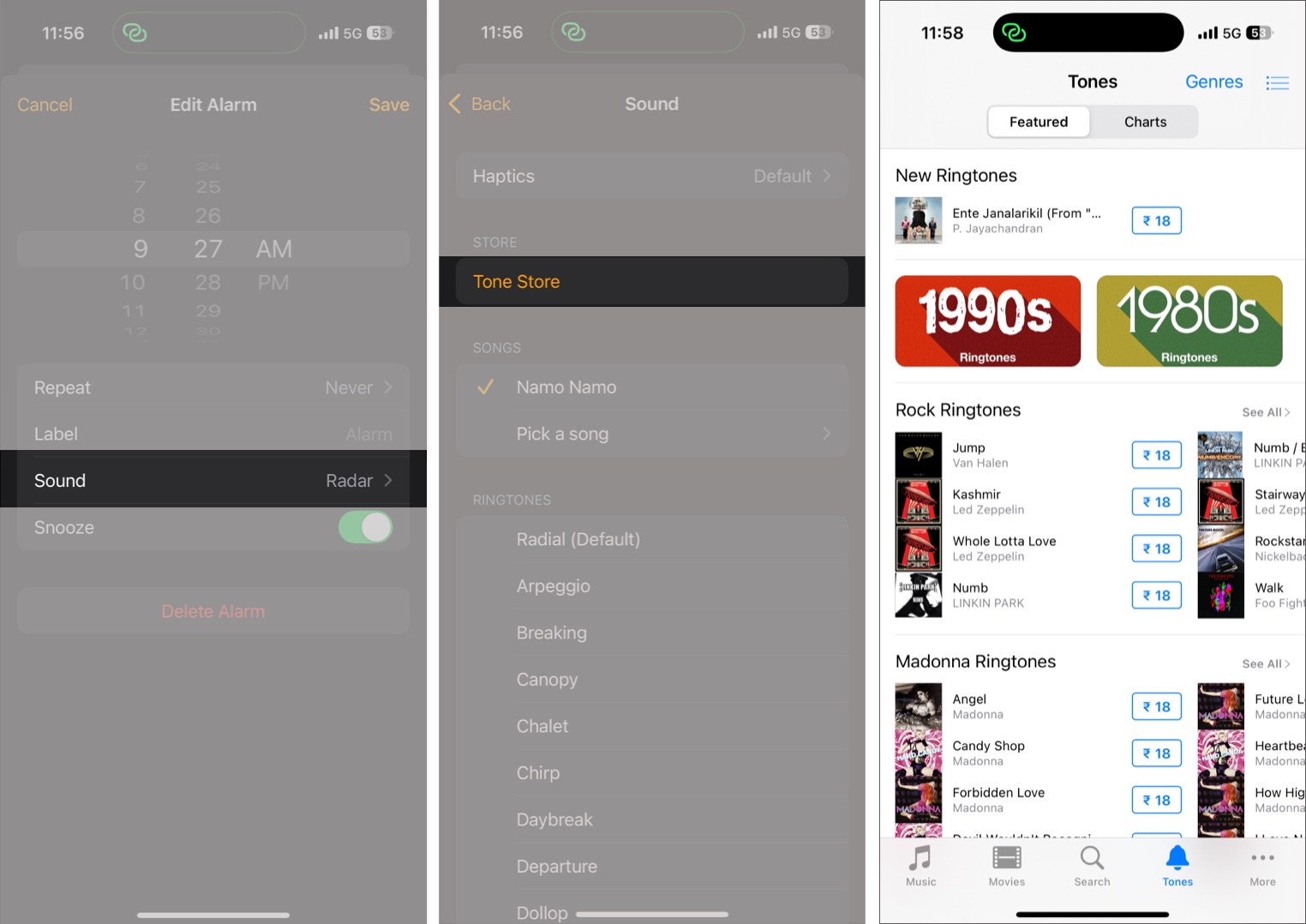
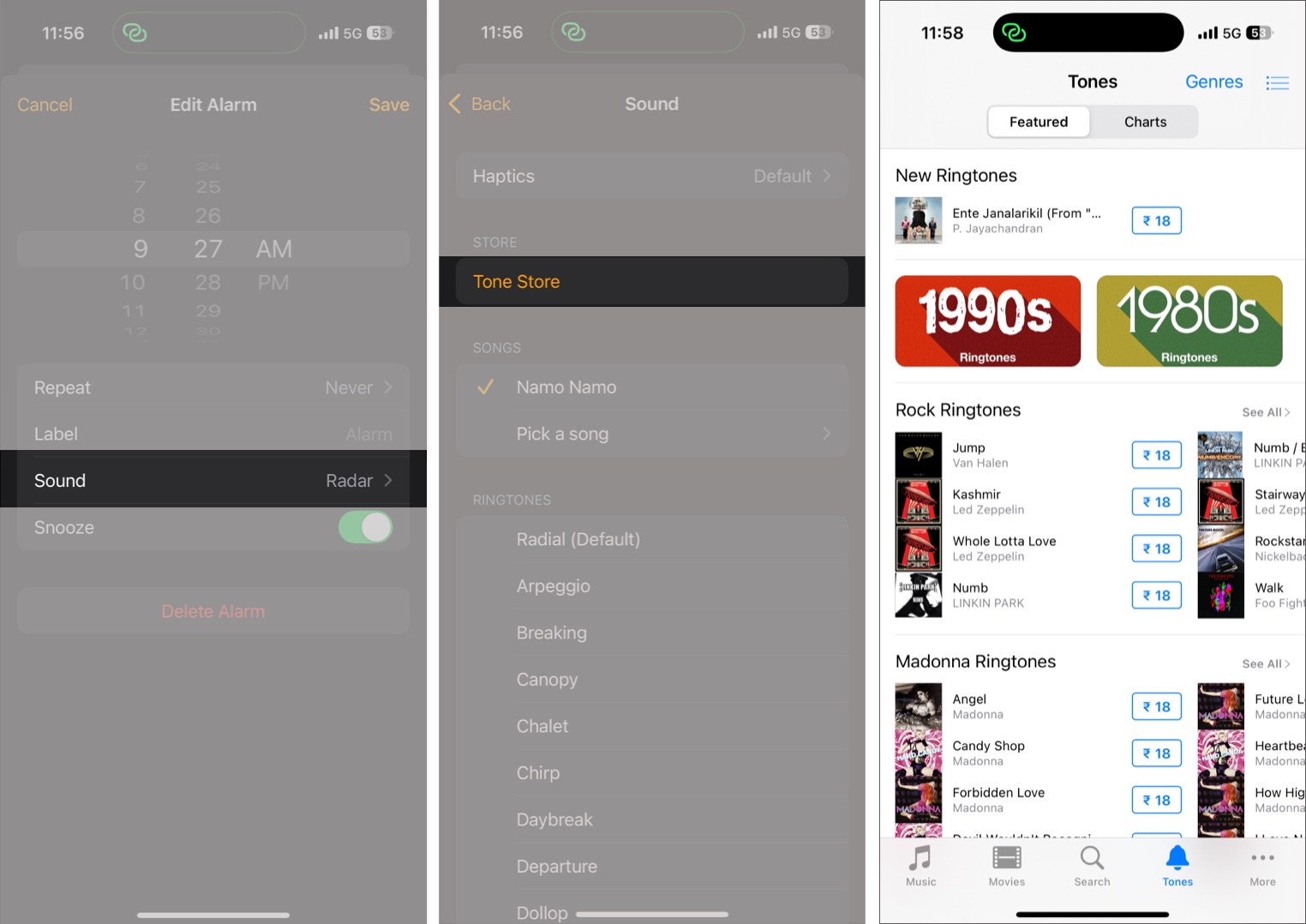
- I iTunes -butik, bläddra eller sök efter en låt och köpa den.
- När du har laddats ner, gå tillbaka till larminställningarna och välj den köpta låten under Songs -avsnittet.
- Gå tillbaka till huvudlarmsidan och tryck på spara.
Hur man ändrar larmljudvibrationsmönster på iPhone
Taptic -motorn på iPhones är tillräckligt stark för att väcka dig även om du inte har ställt in ett larmljud. Men om du känner att det inte är tillräckligt starkt eller för starkt för din smak kan du välja en annan från de tillgängliga alternativen eller skapa ett nytt vibrationsmönster helt. Så här::
- Gå till larm och lägg till ett nytt larm eller välj ett befintligt i klockan i klockan.
- Klicka på ljud och välj haptik på följande skärm.
- Välj sedan ett av de tillgängliga alternativen under standardavsnittet.
- Du kan till och med välja alternativet Inga om du vill inaktivera vibrationer för väckarklockan på din iPhone.
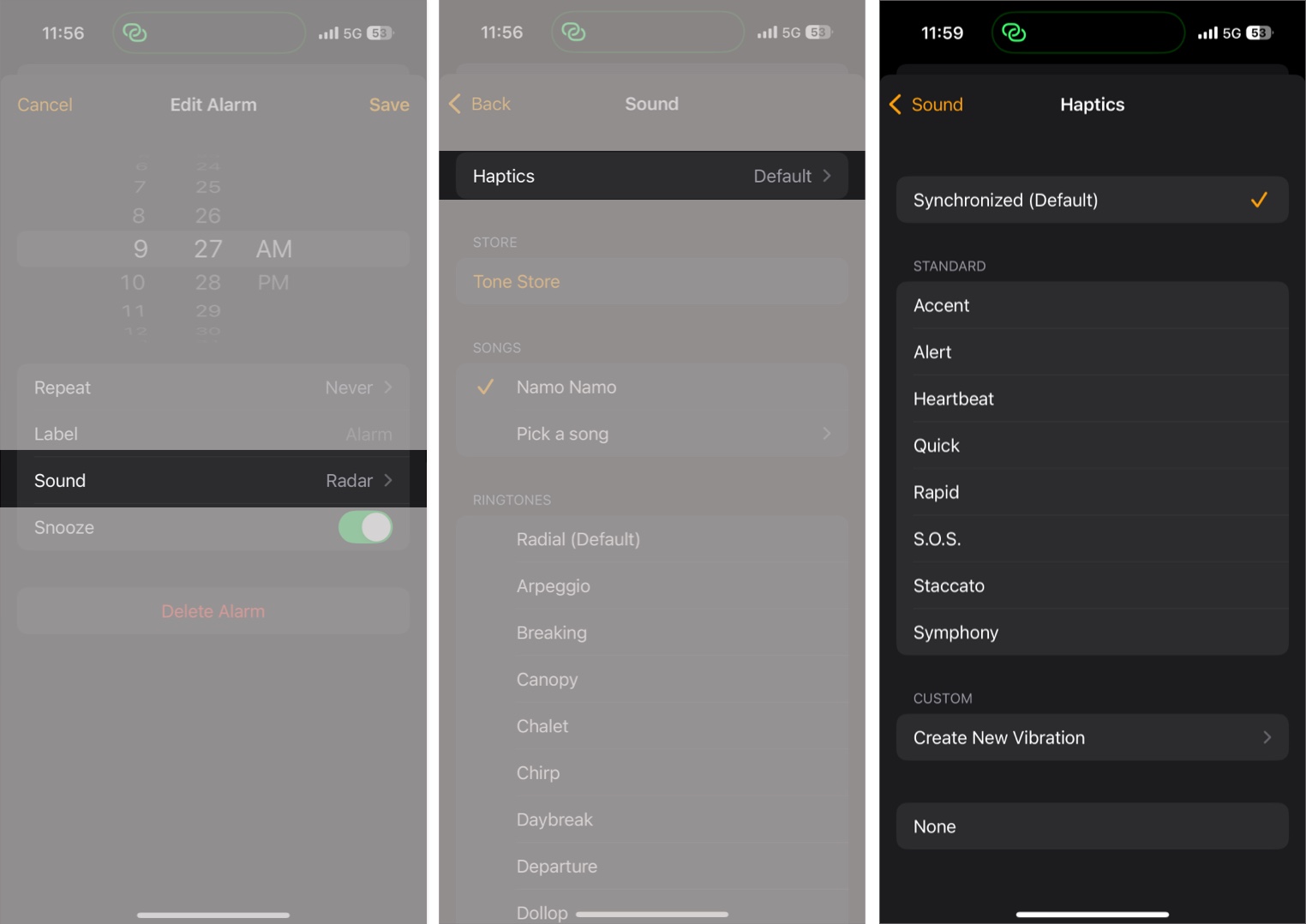
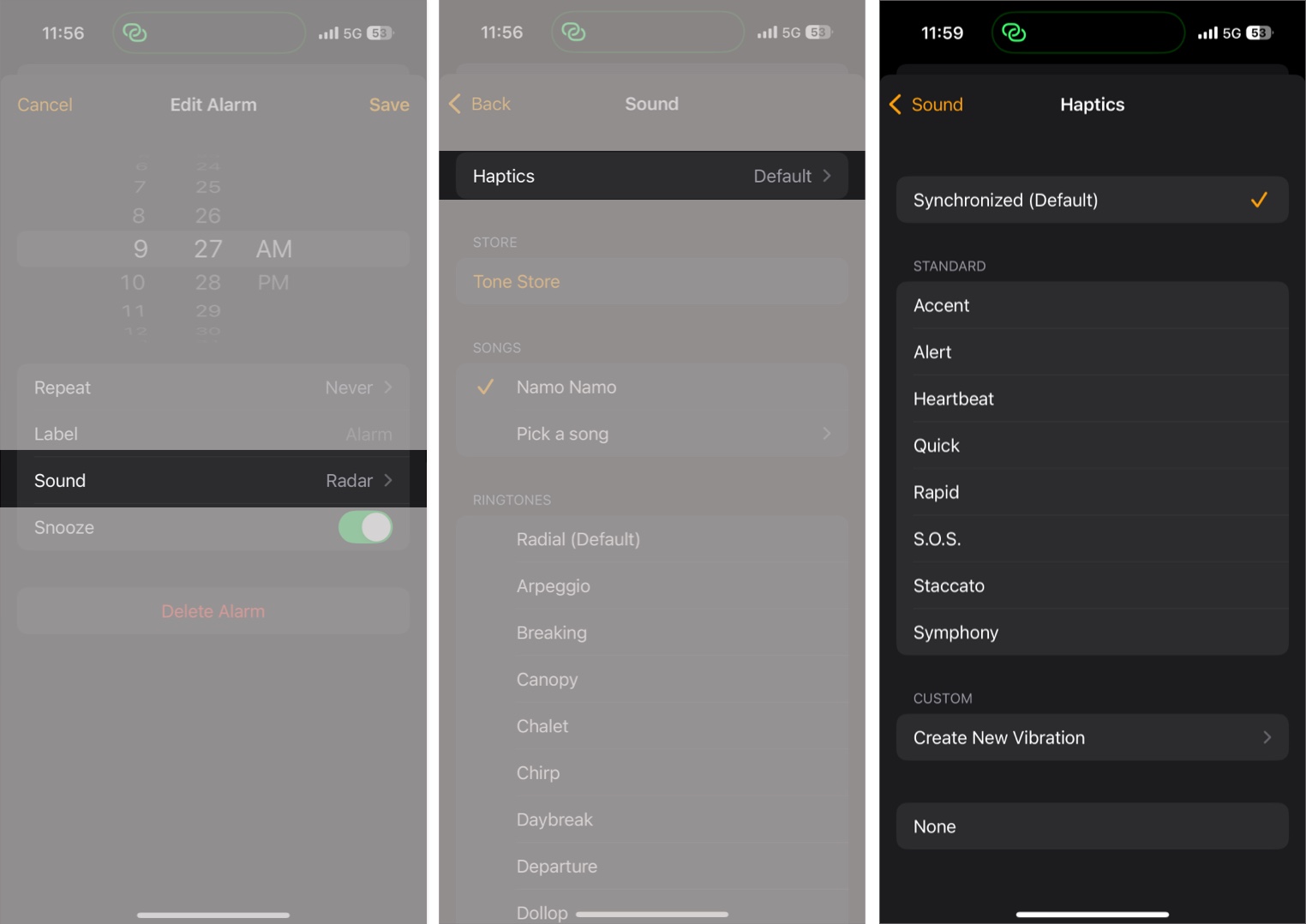
- Alternativt, tryck på skapa ny vibration.
- Klicka med fingrarna på skärmen för att spela in ett nytt vibrationsmönster.
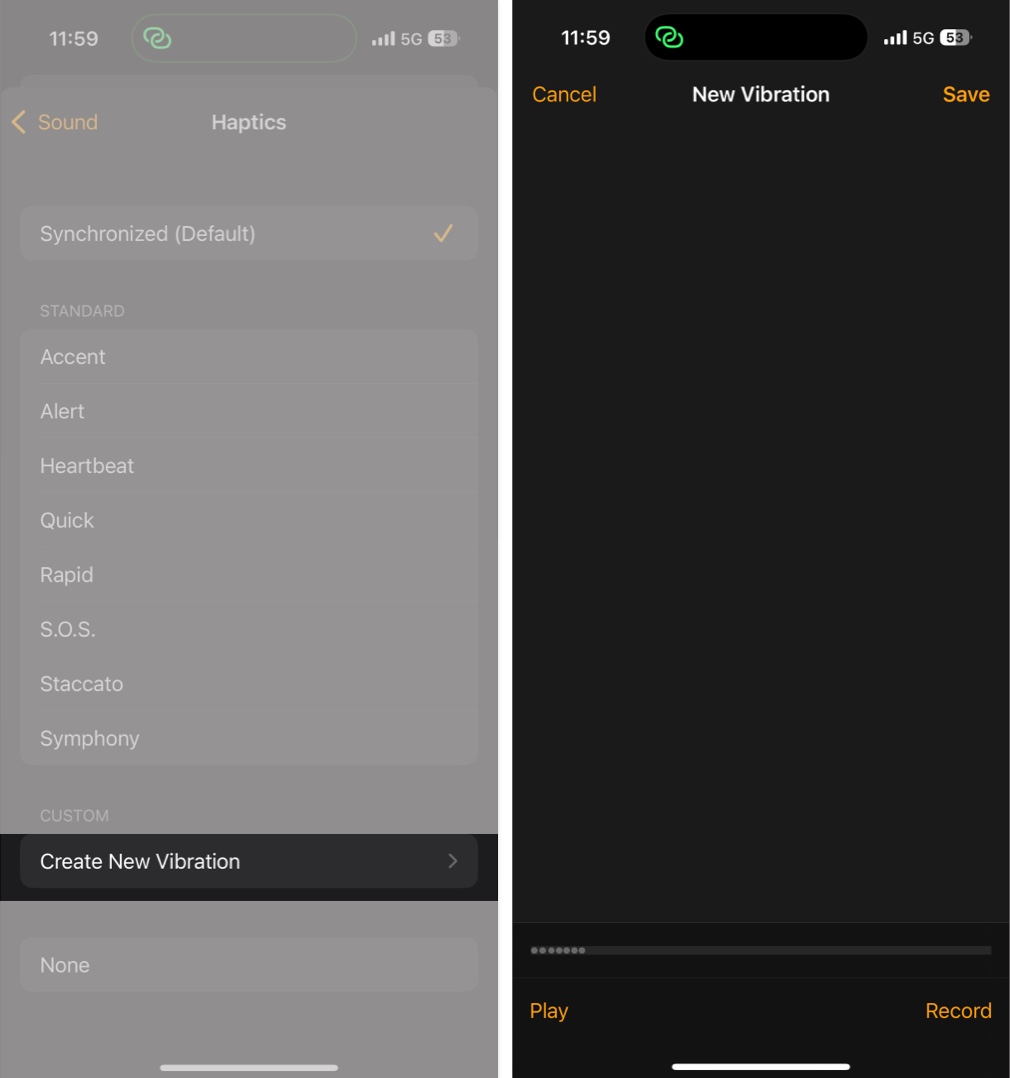
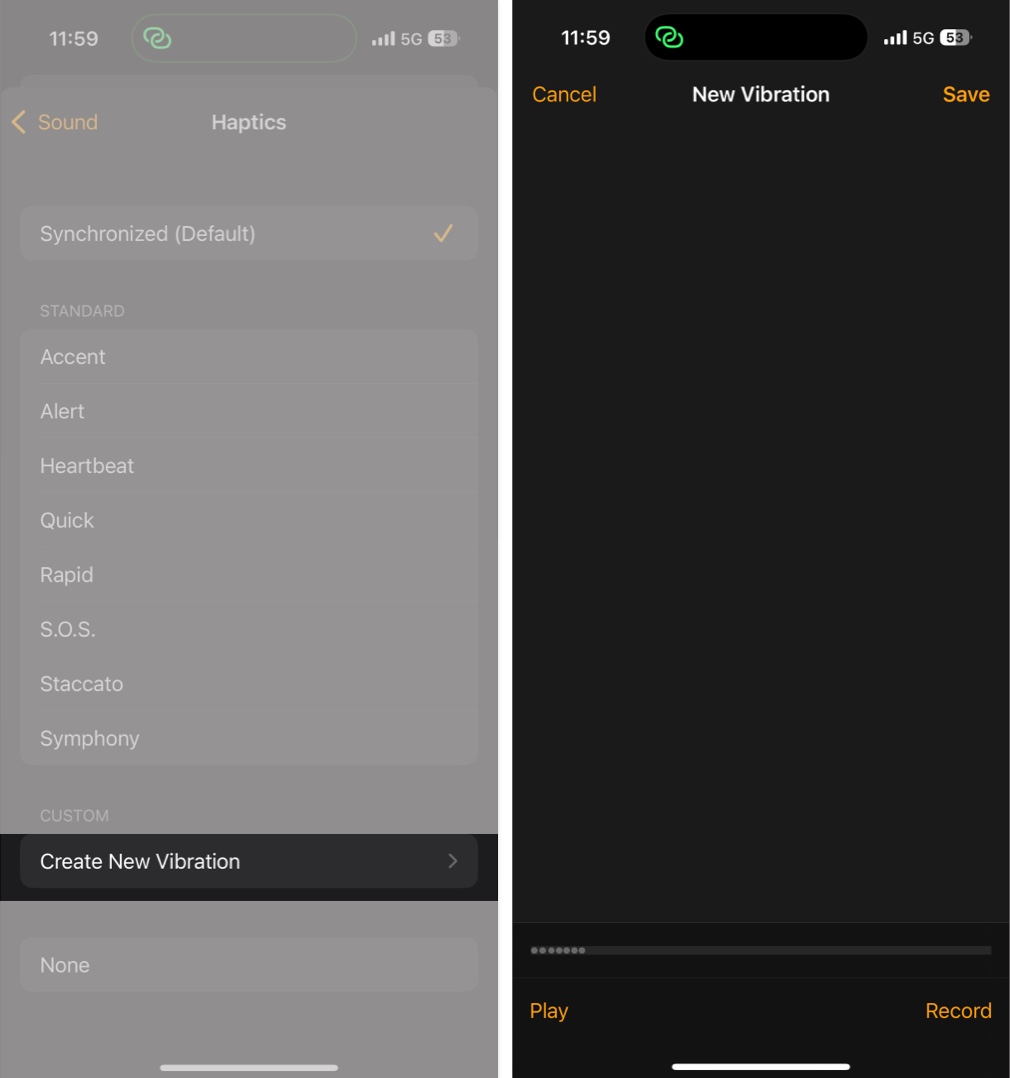
- När du är klar, tryck på Stop och spara sedan i det övre högra hörnet.
- Ge din vibration ett namn och tryck på Spara -knappen.
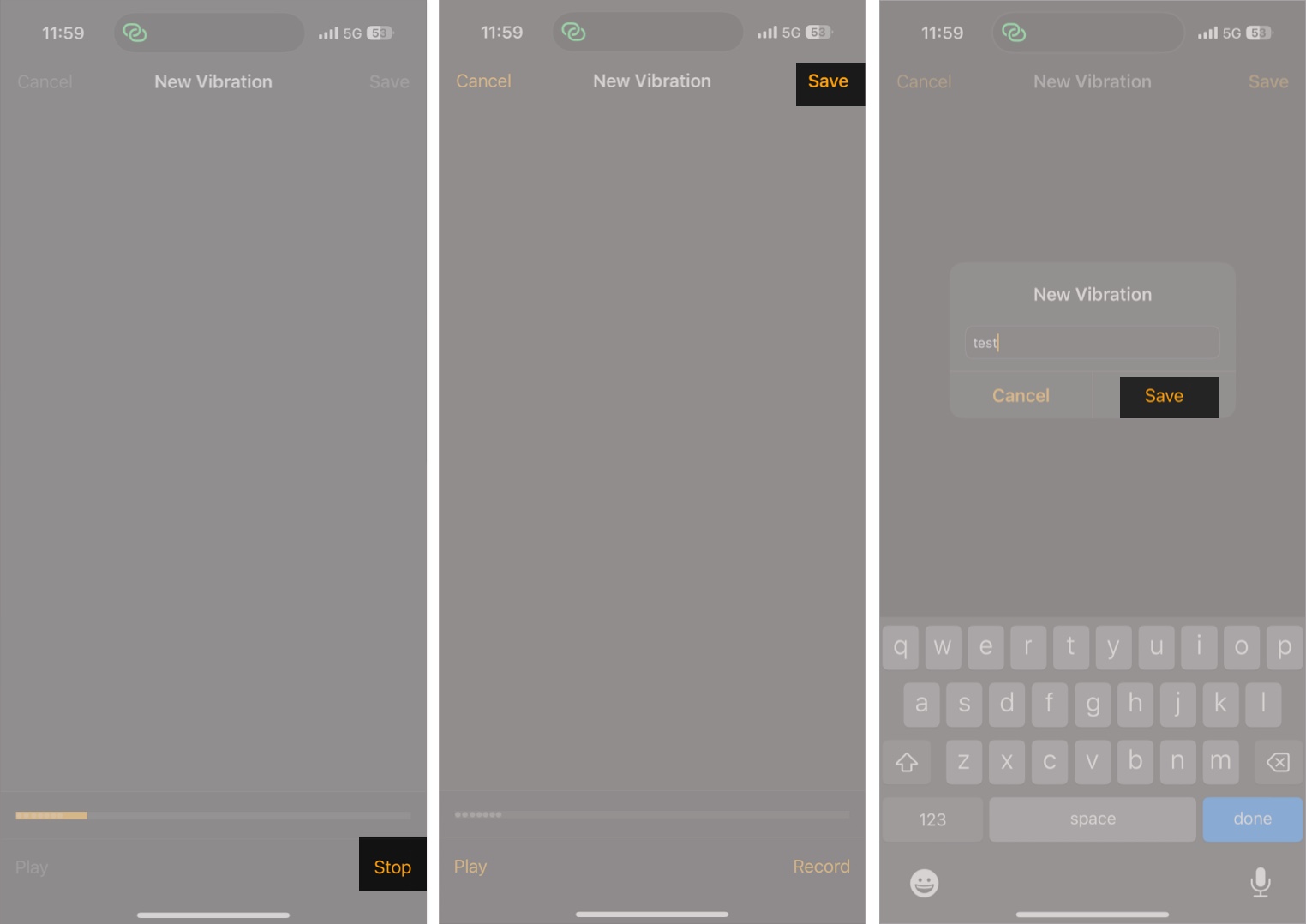
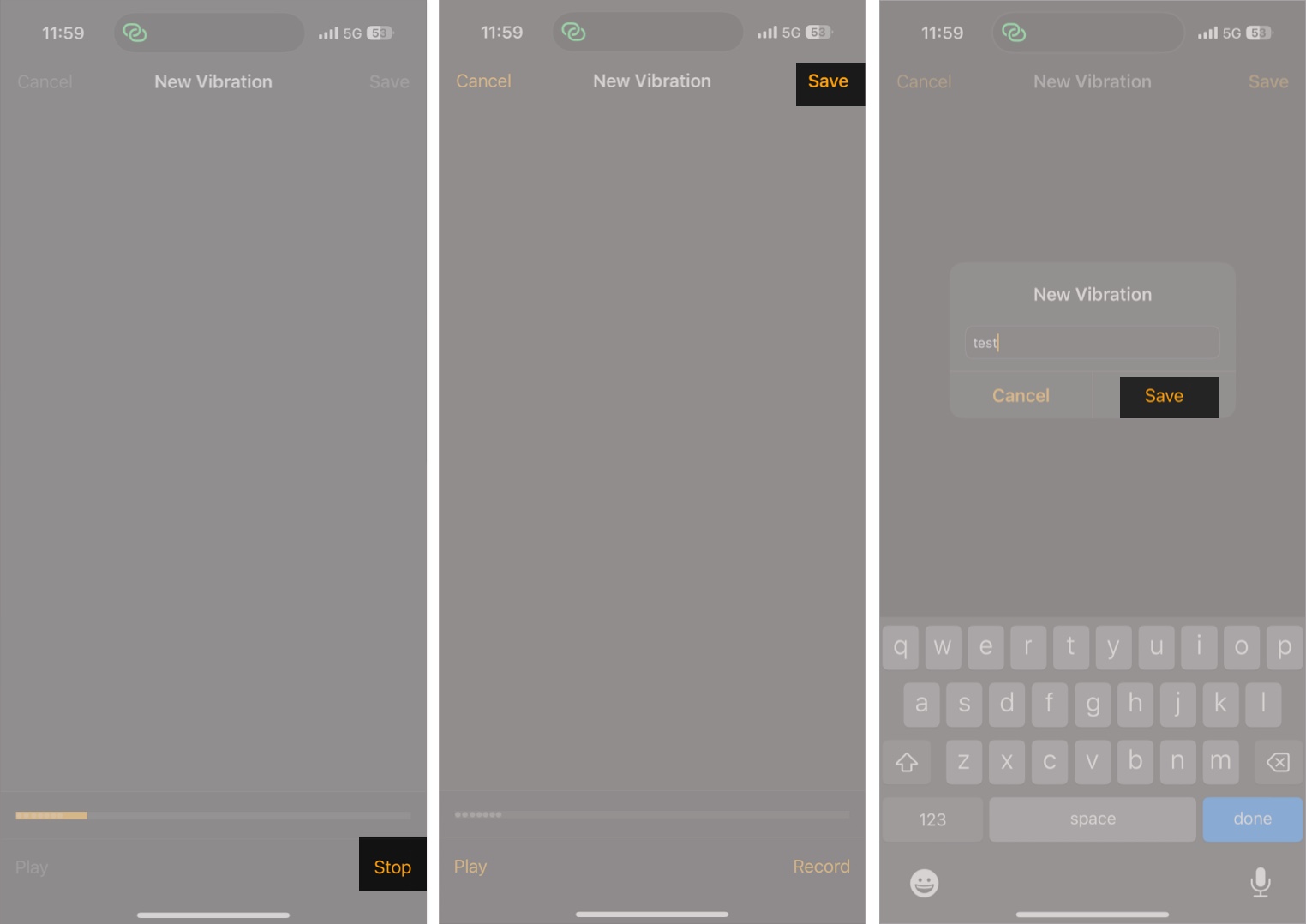
- Slutligen, gå tillbaka och knacka på spara för att spara larmet.
Vakna upp till dina egna låtar …
Att ändra ditt larmljud till något melodiöst kan göra att vakna upp till en trevligare upplevelse. Körsbäret på toppen är att iOS naturligtvis erbjuder många alternativ för att anpassa din väckningsrutin så att du inte behöver lita på en tredjepartsapp.
Har du fortfarande några tvivel eller frågor? Tveka inte att dela dem med oss i kommentarerna.
Vanliga frågor
Att glömma att trycka på spara -knappen i larminställningarna eller välja alternativet Inga av misstag är några vanliga skäl till varför larmljudet inte ändras på din iPhone.
Gå till Inställningar → Sounds & Haptics och använd Ringtones and Alerts Slider för att ändra larmvolymen på din iPhone.
Kan jag använda tredjepartsappar för larmljud?
Tyvärr tillåter Apples Clock-app inte direkt integration med tredjepartsappar. Men om du vill ha ett verkligt anpassat larmljud kan du skapa och lägga till ringsignaler med garageband eller iTunes.
Andra intressanta artiklar:
- Hur man ställer in och hanterar larm på din Apple Watch
- Hur man ställer in ett larm på Mac
- iOS 18.2: Hur man begränsar din iPhone: s högtalarvolym